Kako skenirati (i popraviti) korumpirane datoteke sustava u sustavu Windows
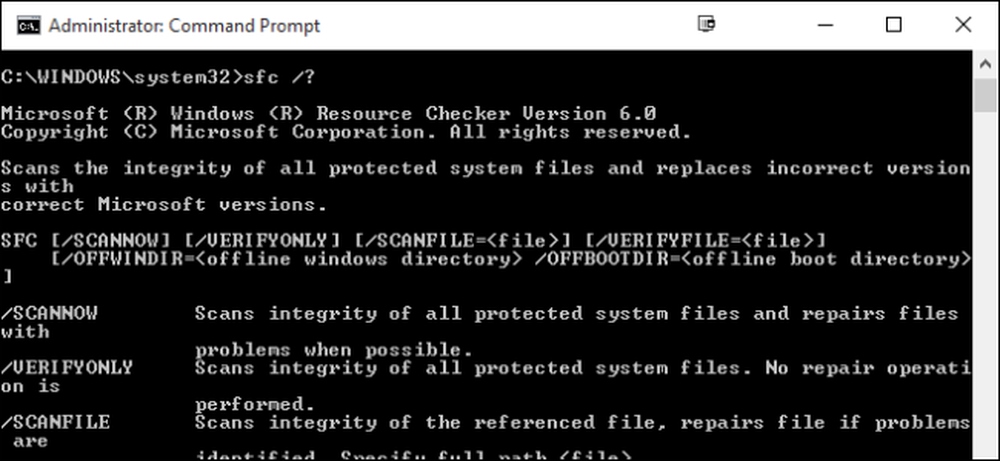
Ako se vaše računalo osjeća problematično ili ima poteškoća tijekom pokretanja, moguće je da su datoteke sustava Windows postale oštećene, nestale ili su čak bile promijenjene instalacijom softvera negdje duž linije. Kao i većina verzija sustava Windows prije nje, Windows 10 uključuje uslužni program naredbenog retka pod nazivom Windows Resource Protection koji će skenirati, provjeriti i popraviti datoteke sustava.
Ako je vaš sustav u mogućnosti pokrenuti, čak iu sigurnom načinu rada, možete pokrenuti uslužni program izravno iz sustava Windows. Ako se sustav Windows ne pokrene, možete ga pokrenuti i iz naredbenog retka koji je dostupan kada ga pokrenete s instalacijskog medija u popravak.
Da biste pokrenuli ovaj uslužni program u sustavu Windows, morat ćete otvoriti naredbeni redak u administratorskom načinu. Desnom tipkom miša kliknite izbornik Start ili pritisnite Windows + X na tipkovnici i odaberite “Command Prompt (Admin)” iz izbornika Administrative Tools. Također možete samo koristiti ovaj divan tipkovni prečac.
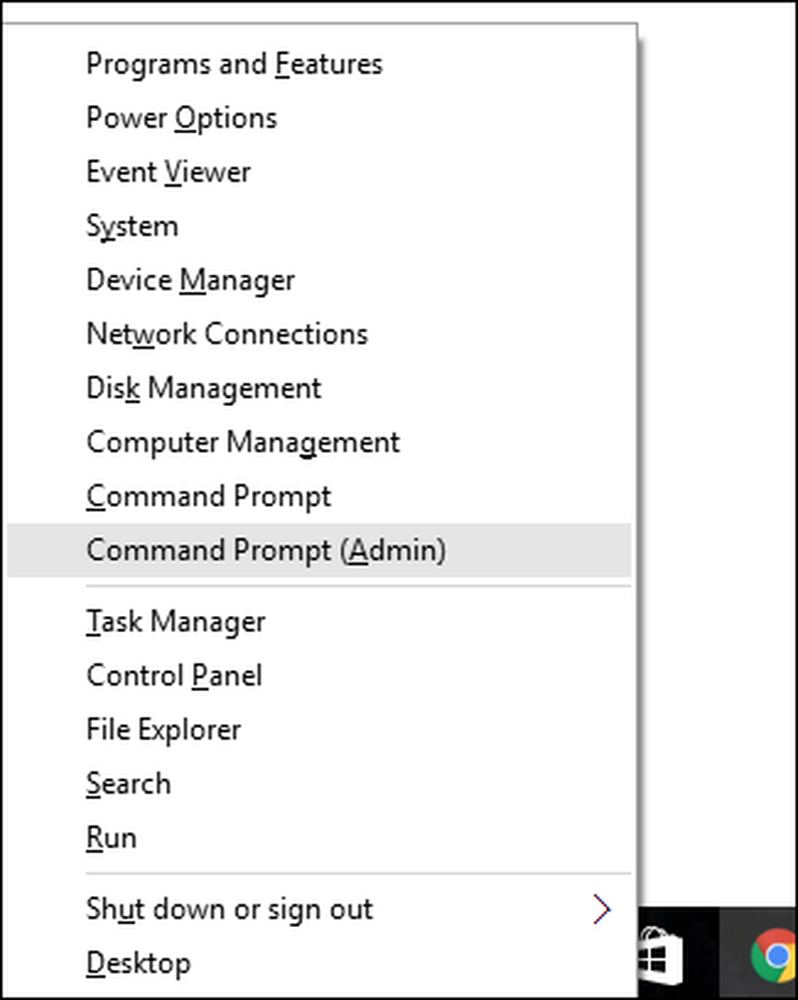
Kada je naredbeni redak otvoren u administratorskom načinu, možete pokrenuti uslužni program pomoću sljedeće sintakse:
SFC [/ SCANNOW] [/ VERIFYONLY] [/ SCANFILE =] [/ VERIFYFILE =] [/ OFFWINDIR = / OFFBOOTDIR =]
Najkorisnija opcija je samo skeniranje cijelog sustava odmah, koji će skenirati i pokušati popraviti sve datoteke koje su promijenjene ili oštećene. To možete učiniti pomoću ove naredbe:
sfc / scannow
Alternativno, možete koristiti naredbu sfc / verifyonly za traženje problema, ali ne i za popravke.

Također možete samo skenirati ili provjeriti određenu datoteku pomoću / = Scanfile ili / = Verifyfile opcije uz punu putanju ciljne datoteke, kao što je ovaj:
SFC /scanfile=c:\windows\system32\kernel32.dll
Kao što smo spomenuli, ovaj uslužni program postoji za prethodne verzije sustava Windows, ali možete naići na nešto različite opcije. Uvijek možete koristiti naredbu sfc /? da biste dobili sve podržane opcije za vašu verziju sustava Windows. I samo u slučaju da se pitate zašto Windows Resource Protection koristi naredbu SFC, to je zato što je uslužni program koji se nekad zvao System File Checker.




